
Se você estiver procurando por um software que possa ajudá-lo a conectar dois ou mais computadores, o DisplayLink é a solução.
DisplayLink é uma tecnologia de software e um semicondutor projetado para conectar mais de um computador e exibir usando Ethernet , USB e WIFI .
Mas, como outros softwares, o DisplayLink também está causando transtornos aos usuários, pois o DisplayLink parou de funcionar no Windows 10 devido ao qual eles não conseguem conectar seus computadores.
O problema do Windows 10 DisplayLink não está funcionando aparece após a instalação da atualização de criadores do Windows 10, atualização de aniversário ou drivers DisplayLink são atualizados.
Como esse problema ocorreu, ele deve ser resolvido. Portanto, para corrigir esse problema do DisplayLink que não está funcionando no Windows 10 , você precisa passar pelas soluções mencionadas neste artigo.
Aqui, você não apenas obterá as correções, mas também o motivo por trás do DisplayLink não funcionar no Windows 10 e alguns de seus problemas encontrados pelos usuários do Windows.
Então vamos começar…
Por que meu DisplayLink não está funcionando?
Bem, existem vários motivos possíveis pelos quais o Windows 10 DisplayLink não está funcionando . Abaixo estão algumas das causas mencionadas, dê uma olhada neles.
- Driver Displaylink fica corrompido.
- A atualização do Windows atualizou por engano o DisplayLink com driver incompatível
- Conectado à porta USB 2.0
- O compartilhamento da Nvidia é incompatível com o DisplayLink
- O controlador de barramento serial universal quebrou
Agora que você sabe por que o DisplayLink não está funcionando e o motivo comum pelo qual esse problema ocorre é o driver DisplayLink não funcionar no Windows 10 .
Antes de avançar diretamente para as correções, conheça quais são os problemas enfrentados pelos usuários ao tentar conectar o DisplayLink ao Windows 10 junto com suas soluções.
Lista de problemas do DisplayLink e suas soluções
Aqui está a lista de problemas que ocorrem ao conectar o DisplayLink junto com suas soluções. Percorra a lista e veja qual problema você encontra e aplique a solução para corrigi-lo.
Problema 1: DisplayLink não funciona
O Displaylink não está funcionando no Windows 10 pode ser devido a problemas relacionados ao driver ou hardware. Abaixo está a solução para corrigir esse problema.
Solução: tente reinstalar o Displaylink ou execute a solução de problemas do Windows.
1: Reinstale o DisplayLink
Para reinstalar o DisplayLink, primeiro você precisa desinstalá-lo. Siga as etapas abaixo indicadas para fazer isso:
- Pressione a tecla Windows + R
- Digite appwiz. cpl e clique em OK
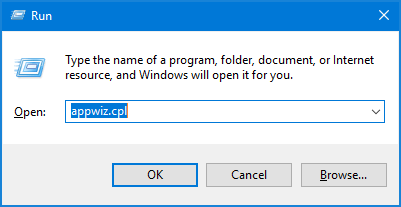
- Fazendo esta janela de programas e recursos será aberta
- Procure por Displaylink, clique com o botão direito nele e desinstale
- Reinicie seu sistema
- Agora, visite o site oficial do DisplayLink e faça o download de lá.
Após instalar o Displaylink, tente conectar o monitor e verifique se o problema do DisplayLink parou de funcionar no Windows 10 foi resolvido ou não.
2: Execute o Solucionador de problemas do Windows
Há um recurso embutido no Windows (Solucionador de problemas) que pode ser útil para resolver seus problemas. Siga as etapas abaixo para executar o solucionador de problemas:
- Pressione o ícone do Windows
- Vá para configurações
- Clique em Atualização e segurança
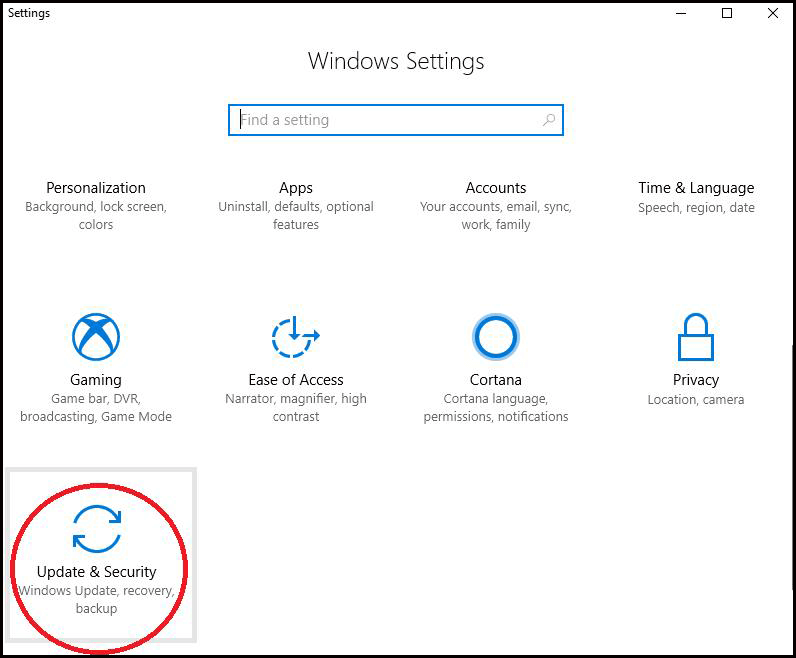
- Selecione a opção Solucionador de problemas
- Clique em Hardware e Dispositivos
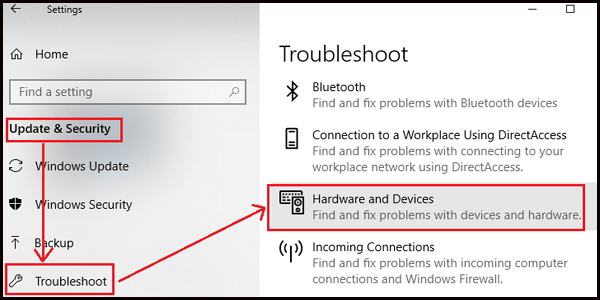
- Clique em Executar o solucionador de problemas
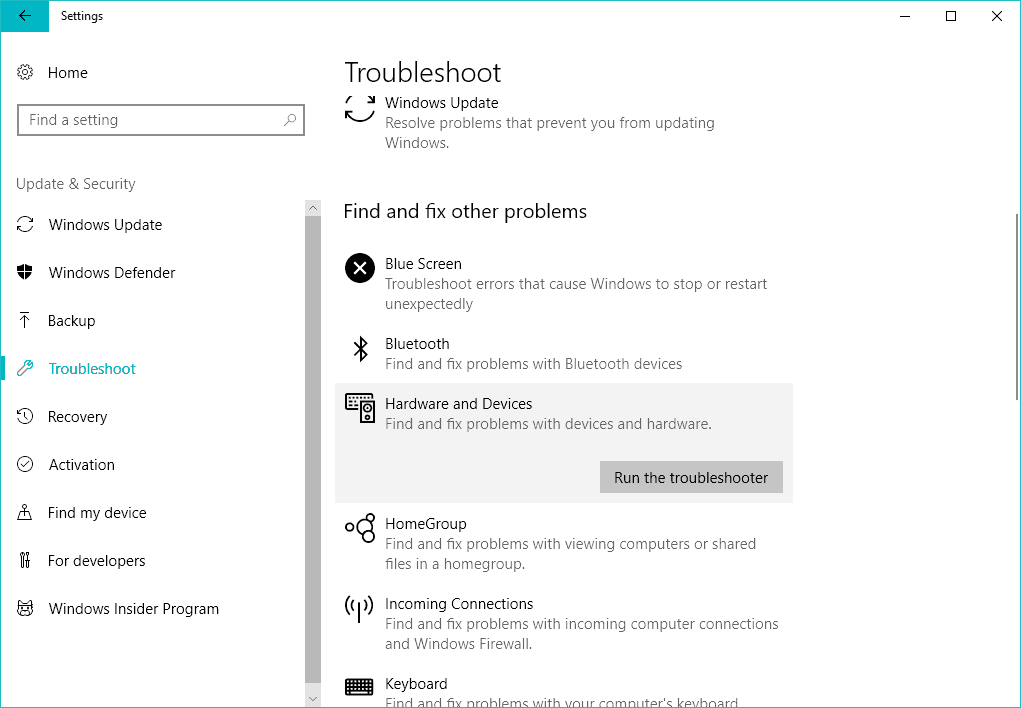
- Agora, siga as instruções na tela para concluir o processo de solução de problemas
Lembre-se de que esse processo pode levar algum tempo, portanto, tenha paciência e deixe o solucionador de problemas fazer seu trabalho.
Quando o processo estiver concluído, tente conectar o computador e veja se o problema do DisplayLink não está funcionando no Windows 10 foi resolvido ou não.
Problema 2: DisplayLink mostra apenas um monitor
Se o Displaylink mostrar apenas um monitor conectado, você precisará estender a opção da configuração de exibição.
Solução : Estenda as configurações de exibição
No Windows 10, há uma configuração embutida através da qual você pode visualizar vários monitores. Siga as etapas para estender as configurações para corrigir DisplayLink mostra um problema de monitor .
- Pressione o ícone do Windows
- Vá para configurações
- Selecionar sistema
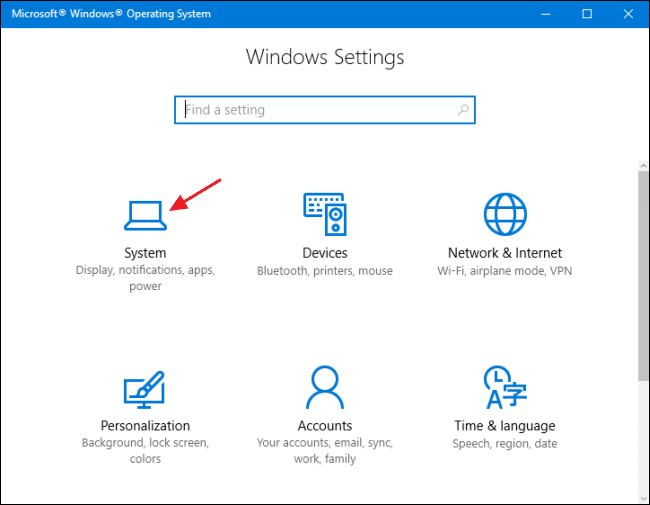
- Clique na opção Exibir
- Escolha o monitor que precisa ser ajustado em Selecionar e reorganizar telas
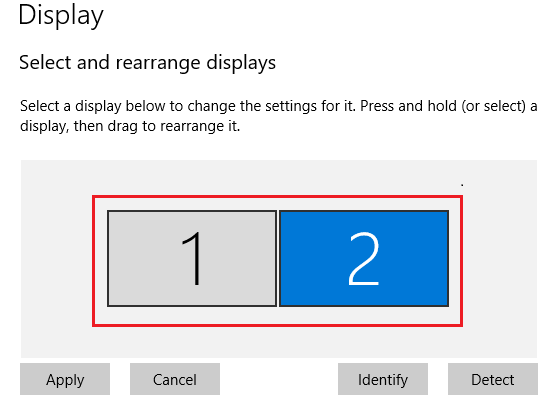
- Selecione o modo de visualização para estender em vários monitores
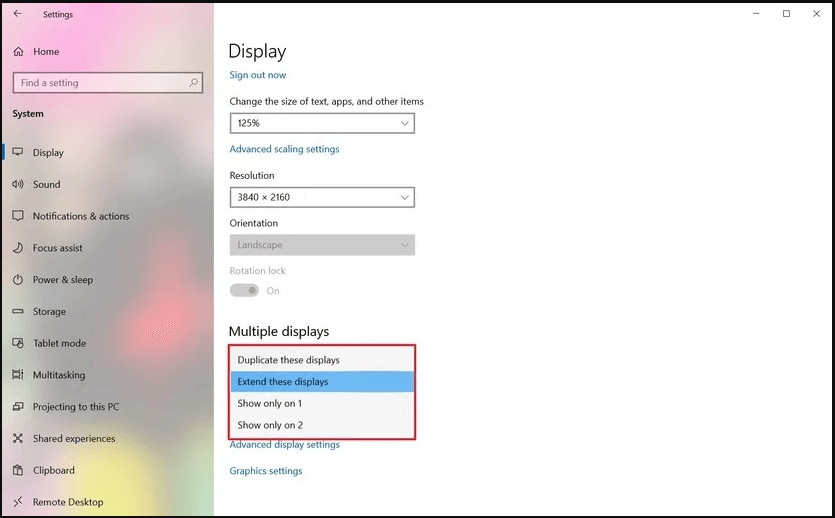
Você precisa repetir as duas últimas etapas para manter o modo de exibição no monitor principal. Espero que depois de estender as configurações de exibição no Windows 10, o DisplayLink mostre a exibição em mais de um monitor.
Problema 3: DisplayLink não funciona HDMI
Há chances de o Windows 10 não detectar o HDMI e o DisplayLink não funcionar no HDMI. Isso pode ser devido a problemas de driver; você precisa atualizar o driver Universal Serial Bus Controller para resolver este problema.
Solução: Atualize o driver do controlador de barramento serial universal
Para atualizar o driver do controlador USB, siga as etapas abaixo:
- Pressione a tecla Windows + R
- Digite devmgmt. msc e clique em OK para abrir o gerenciador de dispositivos
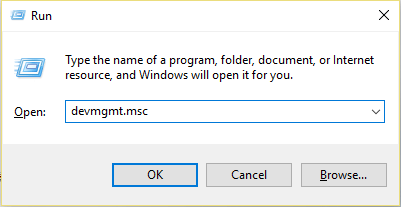
- Procure o controlador de barramento serial universal , clique com o botão direito nele e selecione a opção de atualização
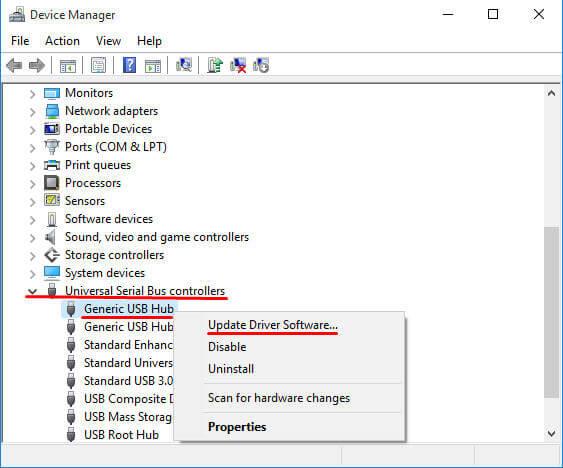
Isso atualizará seu controlador USB. Você também pode tentar desinstalar e reinstalar o driver para ver se o problema corrige ou não.
Isso resolverá o problema do driver DisplayLink não funcionar no Windows 10 também.
Além disso, você também pode atualizar os drivers visitando o site do fabricante ou pode experimentar o Driver Easy para facilitar seu trabalho e também resolver problemas relacionados aos drivers.
Obtenha o Driver Easy para atualizar os drivers automaticamente
Problema 4: os vídeos do DisplayLink não funcionam
Vídeos DisplayLink que não funcionam podem ocorrer se você estiver usando uma conexão USB 2.0. O USB 2.0 não pode fornecer energia suficiente ao monitor.
Solução: Para corrigir esse problema, você precisa usar a porta USB 3.0.
Tente conectar seu monitor a portas diferentes que são USB 3.0 e verifique se o DisplayLink não está funcionando o problema do Windows 10 foi resolvido ou não.
Problema 5: DisplayLink mostra tela preta
O problema de tela preta no Displaylink pode aparecer devido ao recurso de compartilhamento da Nvidia (shadow play) . Como a Nvidia permite que os jogadores transmitam o jogo na internet para acompanhar o FPS.
Solução: Para corrigir o problema de tela preta no DisplayLink devido à Nvidia, você pode desativar a reprodução de sombras ou desinstalar a Nvidia completamente.
Após desinstalar a Nvidia, tente conectar o monitor e veja se o problema do DisplayLink não funcionar no Windows 10 ainda persiste ou não.
Torne seu PC/laptop Windows seguro e livre de erros
Para manter seu PC/Laptop Windows seguro e livre de erros, você precisa escaneá-lo para detectar os erros. Para isso, você pode tentar a PC Reparar Ferramenta .
Esta é uma ferramenta de reparo altamente profissionalmente projetada que verificará seu computador apenas uma vez, detectará todos os problemas e erros, como registro , jogo , DLL , atualização , BSOD , atualização e os resolverá.
Ele também repara os arquivos de sistema corrompidos ou danificados , aumenta o desempenho do seu PC com Windows e faz com que ele funcione sem problemas para o trabalho.
Obtenha a ferramenta de reparo do PC para tornar seu Windows livre de erros
Conclusão
DisplayLink é uma ótima tecnologia para conectar mais de um monitor, mas também mostra bugs.
É por isso que listei os problemas com suas soluções para facilitar a obtenção das soluções para o problema que você está encontrando.
Espera-se que você tenha gostado deste artigo e tenha ajudado a resolver o problema do DisplayLink não funcionar no Windows 10 e outras consultas.


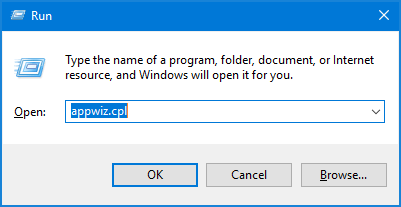
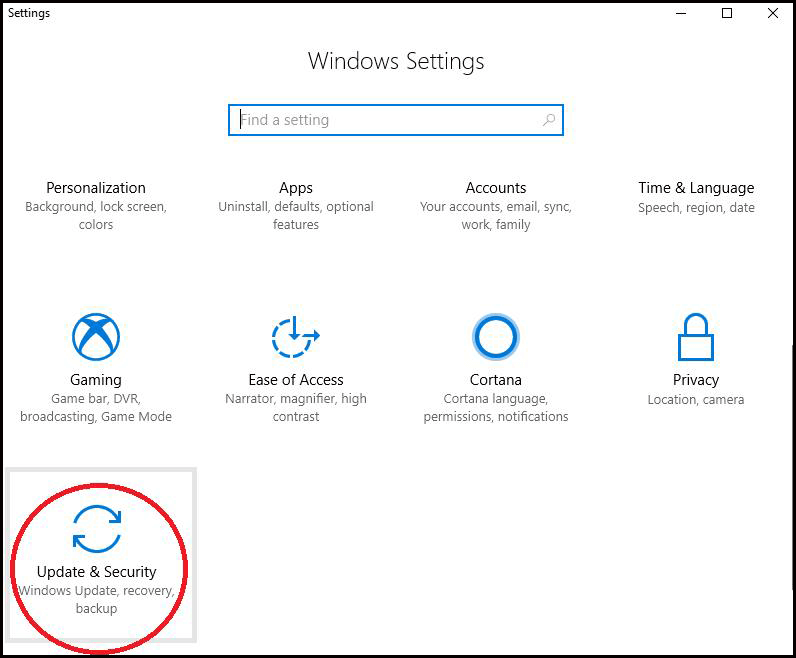
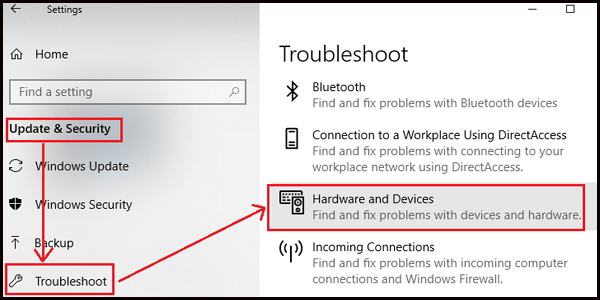
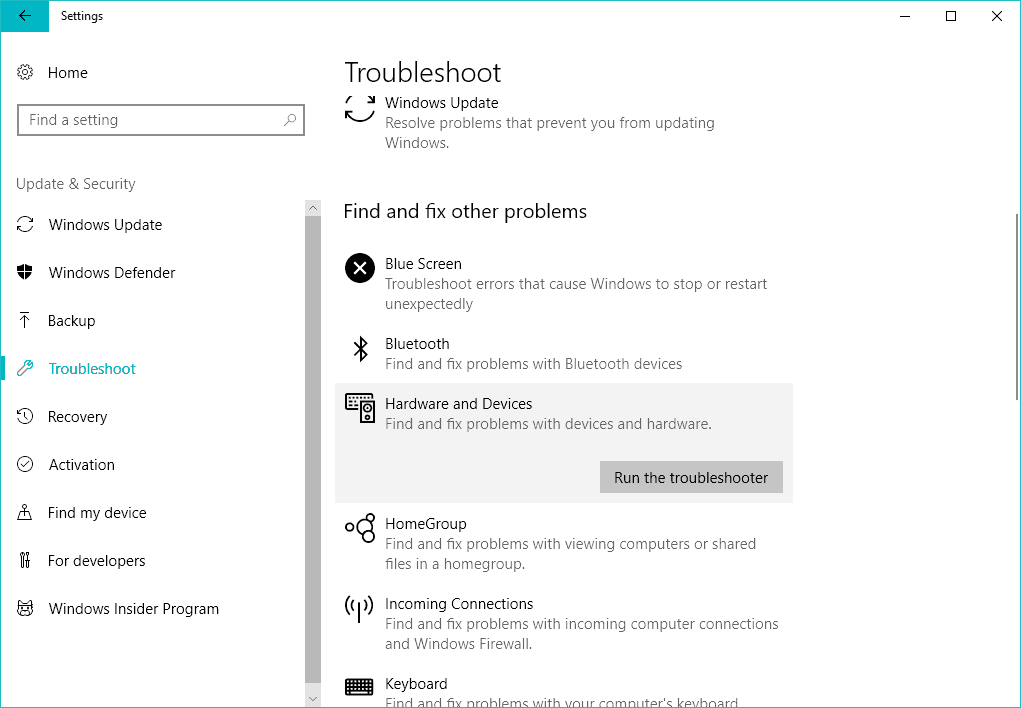
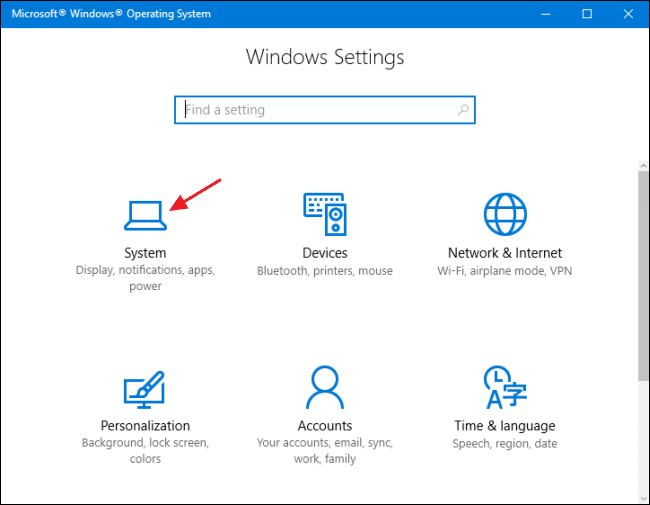
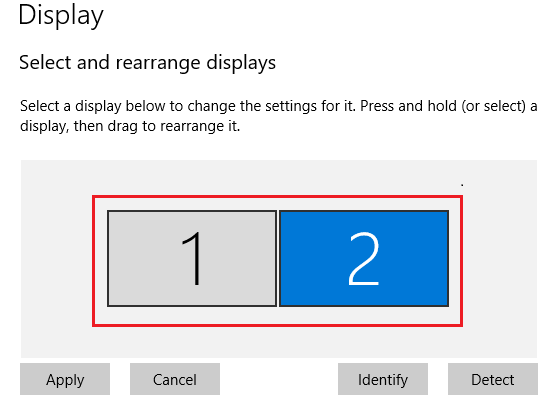
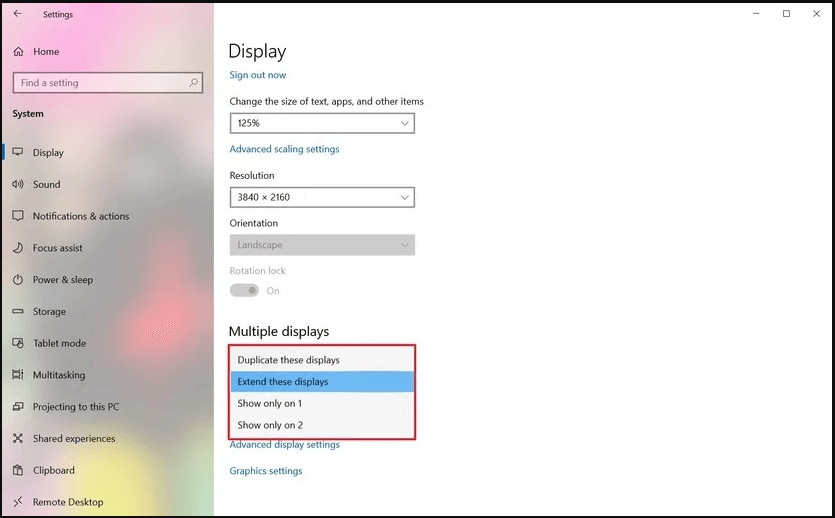
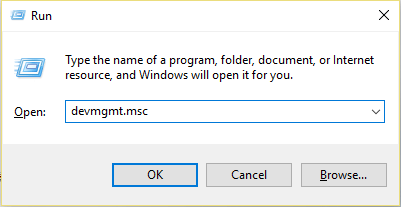
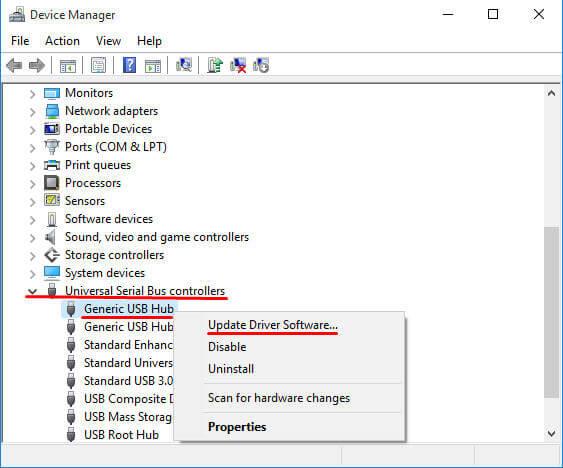

![[RESOLVIDO] Erros do Call of Duty Advanced Warfare - travando, travando, FPS baixo e mais [RESOLVIDO] Erros do Call of Duty Advanced Warfare - travando, travando, FPS baixo e mais](https://luckytemplates.com/resources1/images2/image-6547-0408150359208.png)

![Como corrigir o erro 3000 do Twitch? [100% resolvido] Como corrigir o erro 3000 do Twitch? [100% resolvido]](https://luckytemplates.com/resources1/images2/image-8735-0408151115015.png)
![[RESOLVIDO] Erros do American Truck Simulator: Crash, Steam_Api64.Dll está ausente e mais [RESOLVIDO] Erros do American Truck Simulator: Crash, Steam_Api64.Dll está ausente e mais](https://luckytemplates.com/resources1/images2/image-8887-0408151238368.png)

![[RESOLVIDO] Como corrigir League Of Legends d3dx9_39.dll ausente, erro DirectX [RESOLVIDO] Como corrigir League Of Legends d3dx9_39.dll ausente, erro DirectX](https://luckytemplates.com/resources1/images2/image-4059-0408151106351.png)

